Llamadas telefónicas y mensajes de texto en la Mac
Con una conexión a Wi-Fi puedes contestar y hacer llamadas directamente desde tu iMac. También puedes recibir y enviar mensajes de texto.
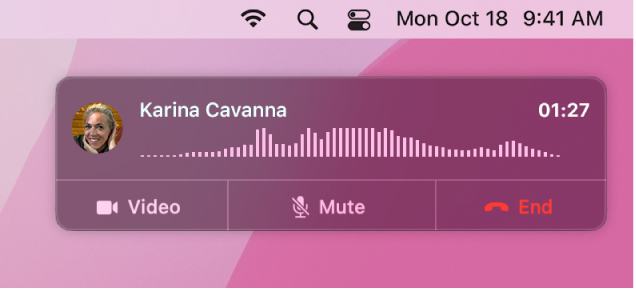
Configurar FaceTime para llamadas telefónicas En tu iPhone (iOS 9 o posterior), ve a Configuración > Teléfono y luego activa “Llamadas por Wi-Fi”. Luego, en tu Mac, ve a FaceTime > Preferencias > Configuración, y haz clic en “Llamadas del iPhone”. Consulta “Configurar tu iPhone y FaceTime en la Mac para hacer llamadas telefónicas” en el Manual del usuario de FaceTime.
Haz una llamada. Abre FaceTime en tu Mac e ingresa un número de teléfono. Opcionalmente, en la app Contactos, haz clic en el icono de teléfono ![]() en la fila de FaceTime de un contacto. También puedes hacer clic en un número telefónico en una búsqueda de Spotlight o en una app, como Safari o Calendario, y debes tener cerca tu iPhone o iPad con una conexión celular. Consulta Realizar y recibir llamadas telefónicas en FaceTime en el Manual del usuario de FaceTime.
en la fila de FaceTime de un contacto. También puedes hacer clic en un número telefónico en una búsqueda de Spotlight o en una app, como Safari o Calendario, y debes tener cerca tu iPhone o iPad con una conexión celular. Consulta Realizar y recibir llamadas telefónicas en FaceTime en el Manual del usuario de FaceTime.
Contesta una llamada. Cuando recibas una llamada en tu iPhone, haz clic en la notificación que aparece en la pantalla de tu iMac. Las bocinas y el micrófono de tu iMac se activan si no estás usando audífonos con micrófono.
Consejo: para desactivar temporalmente las notificaciones de llamadas telefónicas, mensajes y más en tu Mac, activa el modo “No molestar”. Haz clic en el ícono del centro de control ![]() en la barra de menús, haz clic en “No molestar” y elige un límite de tiempo.
en la barra de menús, haz clic en “No molestar” y elige un límite de tiempo.
Enviar y recibir mensajes. Usa la app Mensajes para enviar mensajes de texto desde tu iMac. Todos los mensajes aparecen en tu iMac, iPhone, iPad, iPod touch y Apple Watch, de forma que cuando recibas uno, puedes responder desde el dispositivo que tengas a la mano. Consulta Mensajes.
Obtener más información. Consulta “Configurar iPhone para recibir mensajes de texto SMS en la Mac” el Manual del usuario de Mensajes.